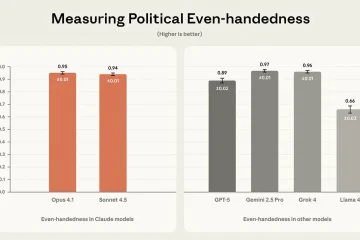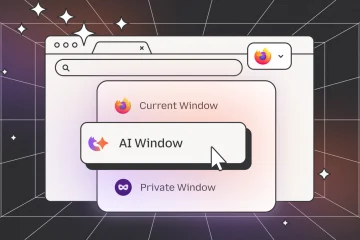Windows 11 semplifica l’importazione di foto e video da qualsiasi fonte di archiviazione esterna (inclusi telefono Android, iPhone, iPad, fotocamera digitale, unità flash USB e scheda SD). Tuttavia, devi ancora conoscere gli strumenti per completare l’attività.
La possibilità di importare file sul tuo computer può tornare utile in molte situazioni. Ad esempio, quando desideri creare un backup locale di foto e video in caso di rottura del dispositivo. L’unità sta esaurendo lo spazio ed è necessario scaricare i file per liberare spazio. Hai terminato il servizio di archiviazione cloud e devi accedere alle tue immagini per la modifica e altro ancora.
Indipendentemente dal motivo, Windows 11 include molti modi per importare file dal tuo telefono o dispositivi di archiviazione esterni utilizzando l’app Foto, Esplora file e OneDrive.
Questa guida ti insegnerà i diversi modi per importare le tue foto personali dalla memoria esterna al tuo computer.
Importare le immagini dall’app Foto su Windows 11
h2>
Per importare le tue foto tramite l’app Foto su Windows 11, collega il telefono, la fotocamera o il dispositivo di archiviazione e segui questi passaggi:
Apri Foto su Windows 11.
Fai clic sul menu Importa e seleziona il dispositivo, ad esempio telefono, fotocamera, unità flash USB o scheda SD.
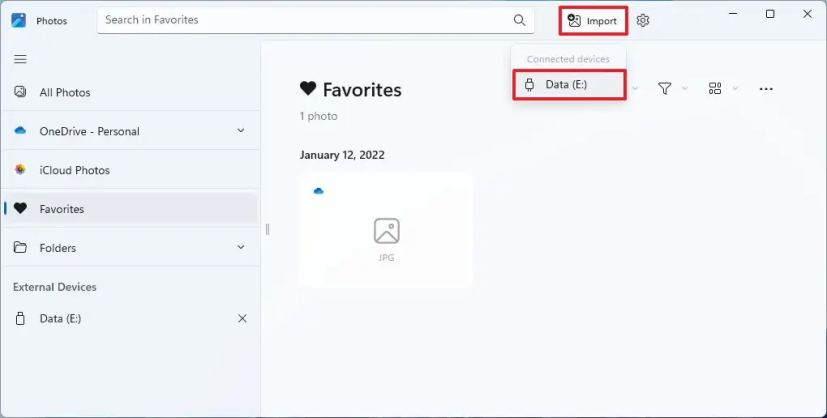
Seleziona le foto in cui trasferire il tuo computer.
Nota rapida: il sistema deve scansionare le immagini disponibili, il che significa che potrebbe volerci del tempo prima che tu possa selezionare gli elementi da importare. Se prevedi di trasferire tutte le foto, seleziona l’opzione”Seleziona tutto”.
Fai clic sul pulsante Aggiungi nell’angolo in alto a destra.
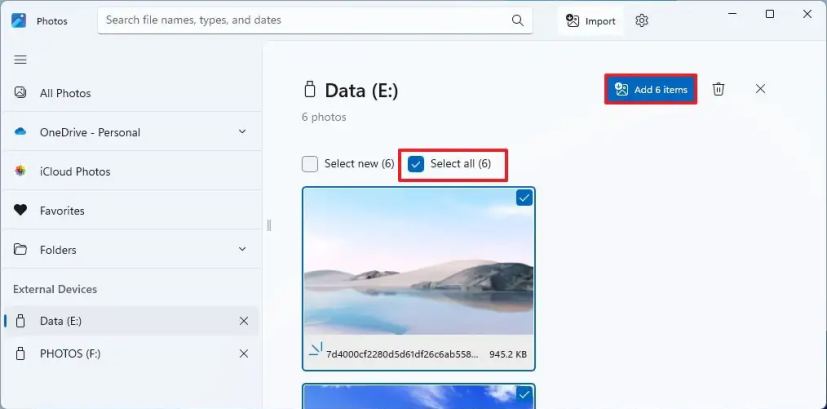
Fai clic sul pulsante Cambia.
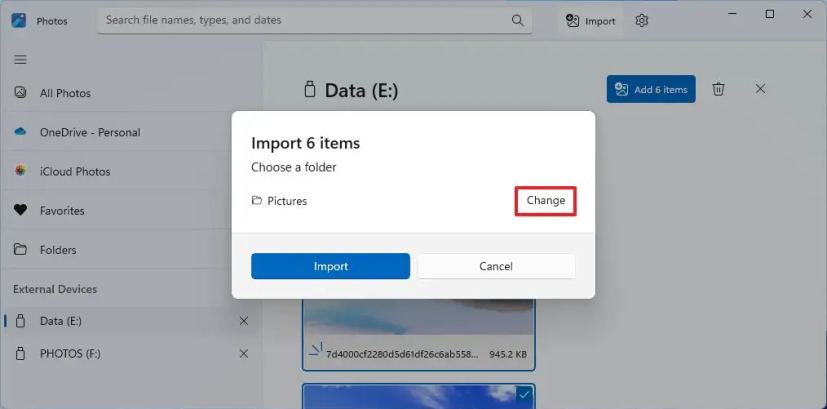
Seleziona la posizione e la cartella per importare le foto.
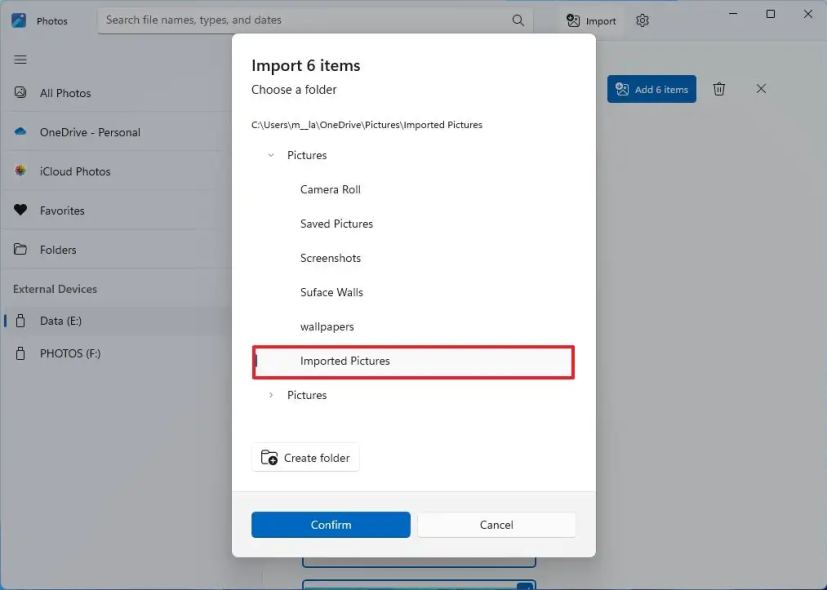 Suggerimento rapido: puoi selezionare la posizione e utilizzare”Crea cartella”per raggruppare i nuovi file in una cartella specifica.
Suggerimento rapido: puoi selezionare la posizione e utilizzare”Crea cartella”per raggruppare i nuovi file in una cartella specifica.
Fai clic sul pulsante Conferma.
Fai clic sul pulsante Importa.
Schermata solo @media e (larghezza minima: 0px) e (altezza minima: 0px) { div[id^=”bsa-zone_1659356193270-5_123456″] { larghezza minima: 300 px; altezza minima: 250px; } } Schermo solo multimediale e (larghezza minima: 640 px) e (altezza minima: 0 px) { div[id^=”bsa-zone_1659356193270-5_123456″] { larghezza minima: 120 px; altezza minima: 600px; } }
Una volta completati i passaggi, le foto verranno importate nella cartella di destinazione specificata. Tuttavia, il processo copierà solo i file. Le immagini originali rimarranno nella memoria di origine.
Dovrai collegare il telefono al computer per completare il trasferimento. Su Android, collega il telefono con un cavo USB al computer, apri le Impostazioni > Dispositivi collegati > USB e seleziona >opzione Trasferimento file nella sezione”Usa USB per”.
Importa foto da Esplora file su Windows 11
Per importare le foto tramite Esplora file, segui questi passaggi:
Apri Esplora file.
Fai clic su Questo PC dal riquadro di sinistra.
Sotto nella sezione”Dispositivi e unità”, fai doppio clic sul dispositivo con le foto da importare.
Cerca la posizione dell’immagine, ad esempio Questo PC\Pixel 6 Pro\Archiviazione condivisa interna\DCIM\Fotocamera.
Seleziona le immagini e i video.
Fai clic con il pulsante destro del mouse sulla selezione e scegli l’opzione Copia.
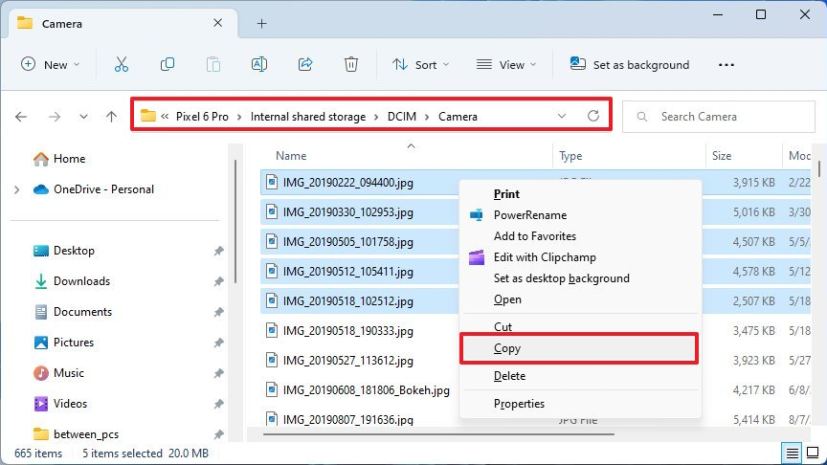 Nota rapida: di solito, non desideri utilizzare l’opzione Taglia, poiché se il trasferimento non riesce, potresti perdere alcune immagini.
Nota rapida: di solito, non desideri utilizzare l’opzione Taglia, poiché se il trasferimento non riesce, potresti perdere alcune immagini.
Sfoglia la cartella per trasferire i file.
Fai clic sull’opzione Incolla dalla barra dei comandi.
Dopo aver completato i passaggi, le immagini selezionate verranno importate nel computer.
Importa tutte le immagini contemporaneamente
In alternativa, se hai un telefono o fotocamera, puoi trasferire tutte le foto con l’opzione di importazione Esplora file con questi passaggi:
Apri Esplora file.
Fai clic su Questo PC dal riquadro di sinistra.
Nella sezione Dispositivi e unità, fai clic con il pulsante destro del mouse sul dispositivo di archiviazione (telefono, fotocamera, unità flash USB o scheda SD) e seleziona “Importa immagini e video” opzione.
Fai clic su Altre opzioni.
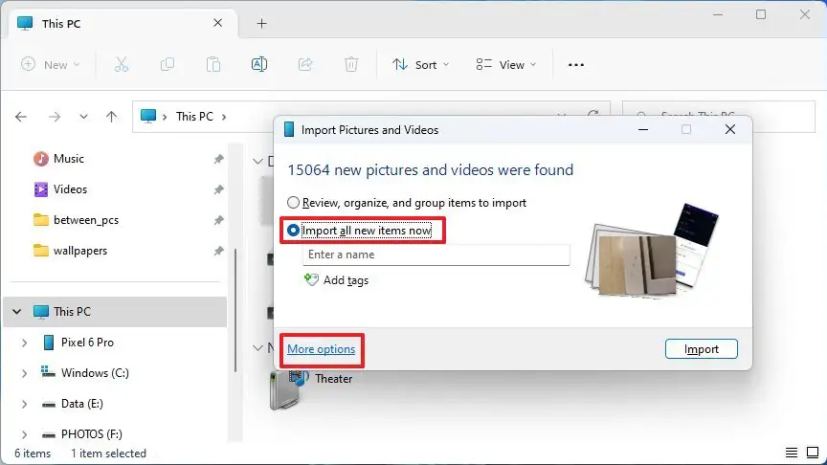
Fai clic sul pulsante Sfoglia e seleziona una cartella di destinazione per l’opzione”Importa immagini in”.
Fai clic su Pulsante Sfoglia e seleziona una cartella di destinazione per l’opzione”Importa video in”.
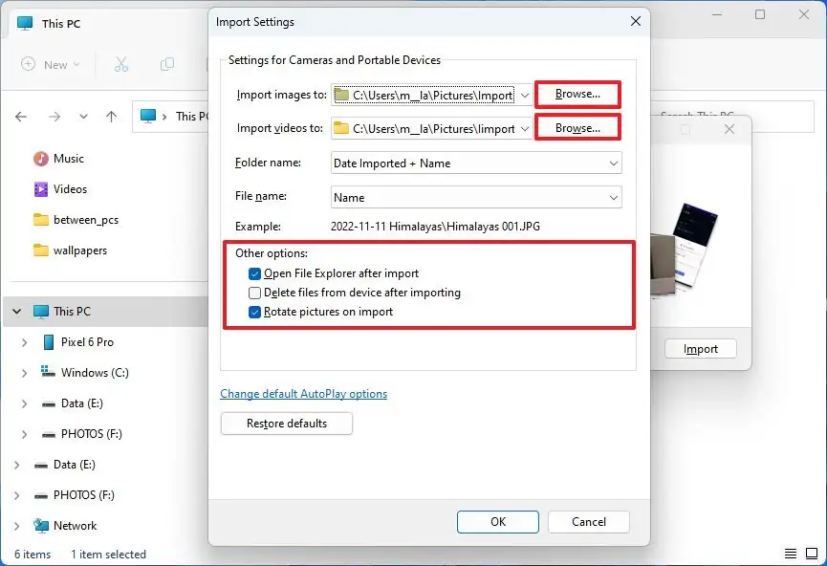
Sotto “Altro opzioni”, seleziona l’opzione “Apri Esplora file dopo l’importazione per accedere ai file subito dopo il trasferimento”.
(Facoltativo) Seleziona l’opzione “Elimina i file dal dispositivo dopo l’importazione” opzione se stai cercando di liberare spazio sull’unità (non consigliato).
(Facoltativo) Seleziona l’opzione “Ruota immagini durante l’importazione”.
Fai clic sul pulsante OK.
Seleziona l’opzione “Importa tutti i nuovi elementi ora”.
Nota rapida: se selezioni l’opzione”Rivedi, organizza e raggruppa gli elementi da importare”, potrebbe volerci molto tempo e il processo potrebbe addirittura bloccarsi se hai molti file da trasferire, quindi questo opzione non è consigliata.
Fai clic sul pulsante Importa.
Una volta completati i passaggi, ogni immagine sul telefono verrà trasferita sul computer.
Importa foto da OneDrive su Windows 11
Il modo più semplice per importare foto dal tuo dispositivo mobile (telefono Android, iPhone o iPad) è caricare i file su OneDrive e quindi accedere ai contenuti da Esplora file. Se utilizzi solo iCloud, puoi anche installare il client iCloud per Windows 11 per un’esperienza simile.
Per importare foto da un dispositivo mobile in Windows 11 utilizzando OneDrive, procedi nel seguente modo:
Apri OneDrive sul dispositivo mobile.
Fai clic sul pulsante + (Più) nell’angolo in alto a destra e seleziona Carica opzione.
Seleziona le immagini da importare e fai clic su Seleziona.
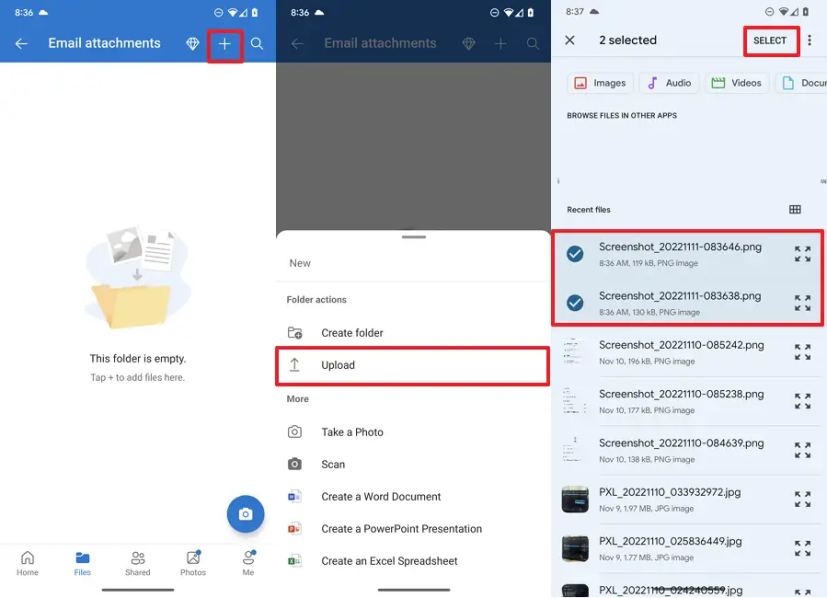
Apri Esplora file sul tuo computer.
Fai clic sulla cartella OneDrive nel riquadro a sinistra.
Conferma che le immagini sono disponibili sul tuo computer.
Una volta completati i passaggi, le immagini selezionate verranno caricate sul cloud e diventeranno disponibili nella cartella OneDrive finché sarai e effettuato l’accesso con lo stesso account Microsoft.
Trasferisci automaticamente le immagini
OneDrive include anche un’opzione per mantenere le tue foto e i tuoi video sincronizzati automaticamente su tutti i dispositivi, così non devi importarli sempre qualsiasi cosa.
Apri OneDrive sul dispositivo mobile.
Fai clic sul pulsante Io nell’angolo in basso a destra.
Fai clic su Impostazioni.
Fai clic su Backup fotocamera.
Fai clic su “Impostazioni di backup delle cartelle del dispositivo”.
Controlla le cartelle con le immagini (come Fotocamera, Immagini, Immagini di WhatsApp, ecc.)
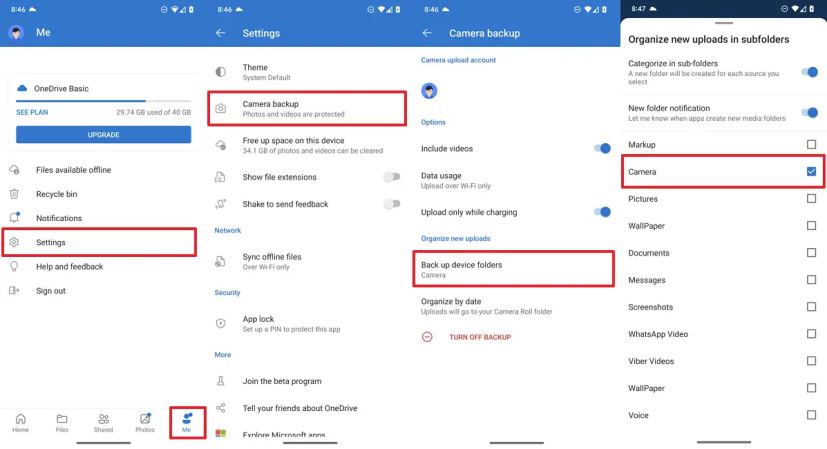
(Facoltativo) Attiva l’interruttore “Notifica nuova cartella” per consentire a OneDrive di richiedere il trasferimento di file quando le app creano una nuova cartella con pi ctures.
Dopo aver completato i passaggi, le foto scattate con il telefono verranno caricate su OneDrive e sincronizzate automaticamente sul dispositivo Windows 11.
Schermata solo @media e (larghezza minima: 0px) e (altezza minima: 0px) { div[id^=”bsa-zone_1659356403005-2_123456″] { larghezza minima: 300 px; altezza minima: 250px; } } Schermo solo multimediale e (larghezza minima: 640 px) e (altezza minima: 0 px) { div[id^=”bsa-zone_1659356403005-2_123456″] { larghezza minima: 300 px; altezza minima: 250px; } }